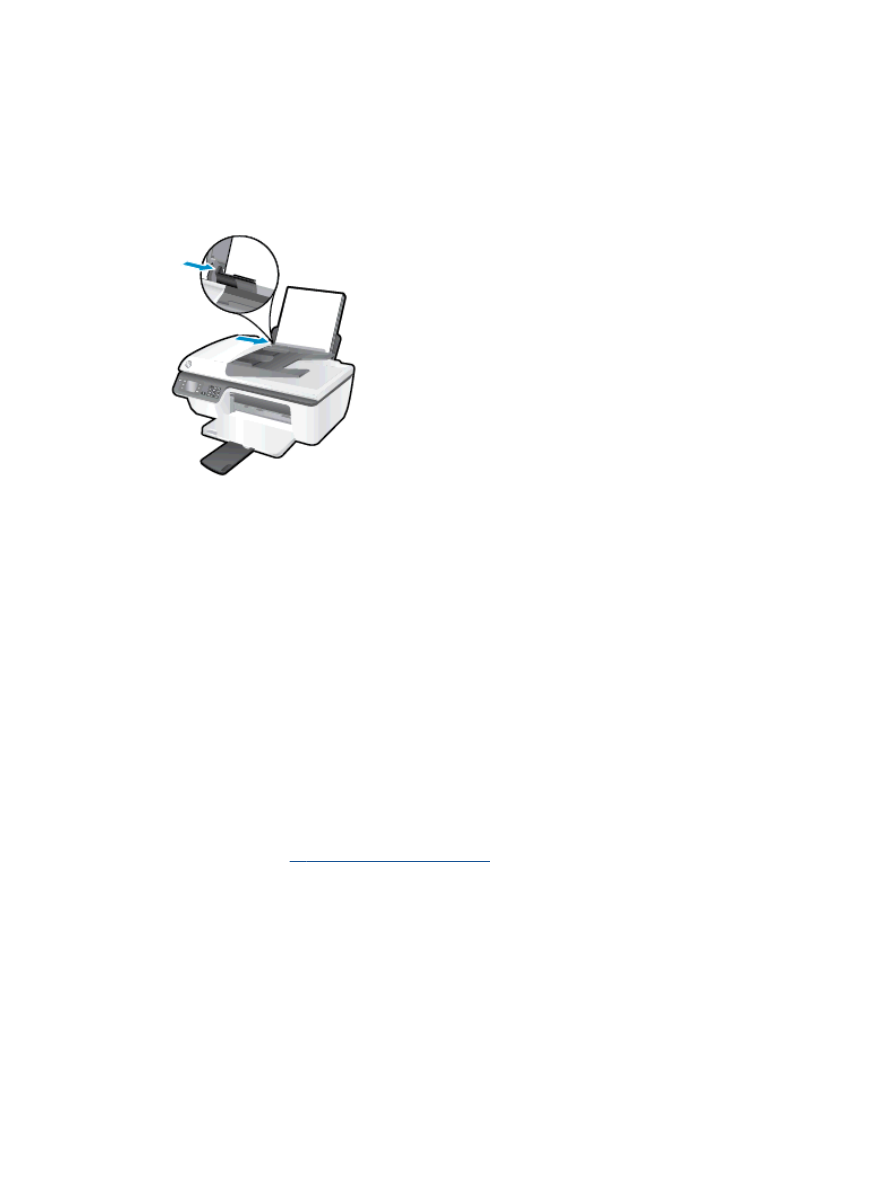
ドキュメントの印刷
用紙をセットするには
1.
排紙トレイが開いていることを確認します。
2.
用紙が給紙トレイにセットされていることを確認します。
ドキュメントを印刷するには
1.
お使いになるソフトウェアの
[ファイル] メニューで [印刷] をクリックします。
2.
お使いのプリンターが選択されていることを確認します。
3.
[プロパティ] ダイアログ ボックスを開くボタンをクリックします。
ソフトウェアによって、このボタンは
[プロパティ]、[オプション]、[プリンタ設定]、[プリンタ
のプロパティ
]、[プリンタ]、 [プリファレンス] などの名前になっています。
4.
適切なオプションを選択します。
●
[レイアウト] タブで、用紙の向きに [縦] または [横] を選択します。
●
[用紙
/品質] タブの [メディア] ドロップダウン リストから、適切な用紙の種類と印刷品質を
選択します。
●
[詳細] ボタンをクリックし、[用紙
/出力] の [用紙サイズ] ドロップダウン リストから適切な
普通紙サイズを選択します。
詳細については、
17 ページの印刷完了のヒント
を参照してください。
5.
[
OK] をクリックして、[プロパティ] ダイアログ ボックスを閉じます。
6.
印刷を開始するには、
[印刷] または [
OK] をクリックします。
ページの両面に印刷するには
1.
ソフトウェアで、
[印刷] ボタンをクリックします。
2.
お使いのプリンターが選択されていることを確認します。
10 第 3 章 印刷
JAWW
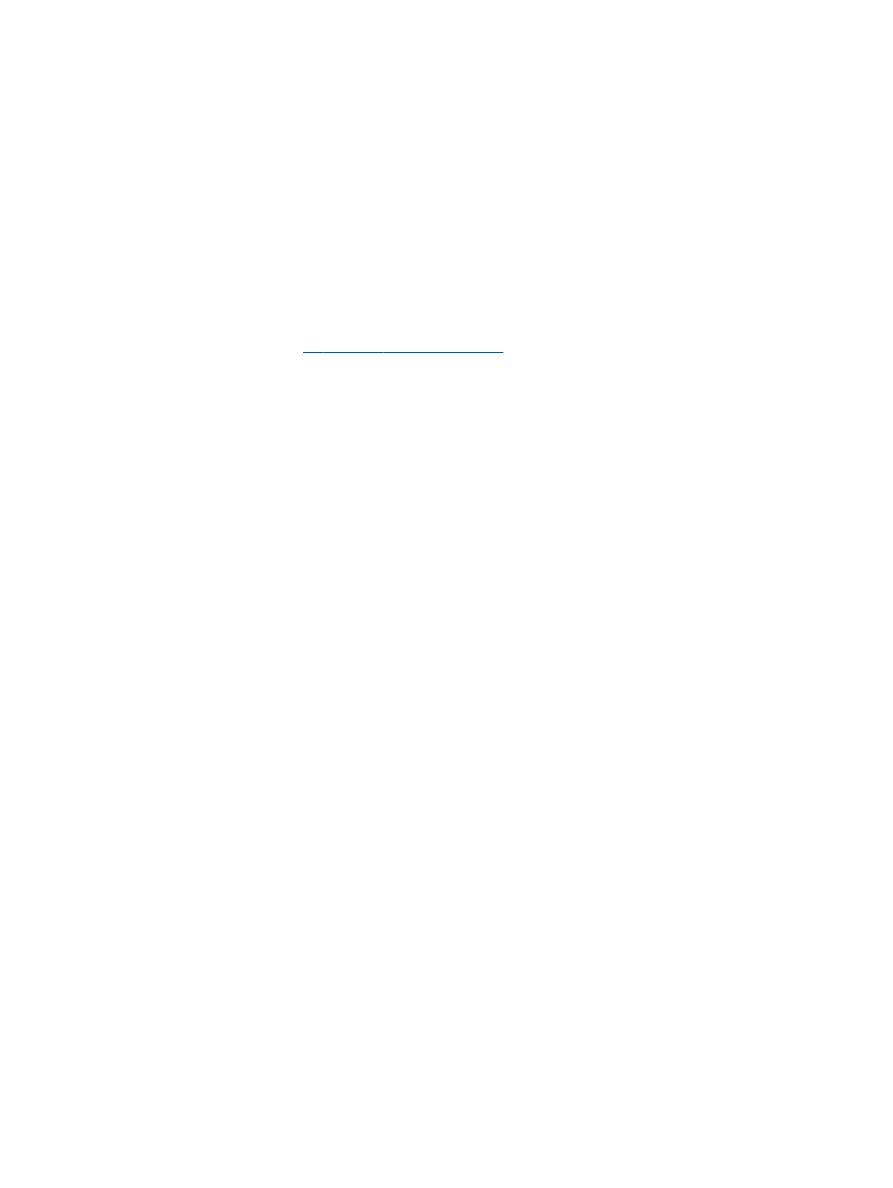
3.
[プロパティ] ダイアログ ボックスを開くボタンをクリックします。
ソフトウェアによって、このボタンは
[プロパティ]、[オプション]、[プリンタ設定]、[プリンタ
のプロパティ
]、[プリンタ]、 [プリファレンス] などの名前になっています。
4.
適切なオプションを選択します。
●
[レイアウト] タブで、用紙の向きに [縦] または [横] を選択します。
●
[用紙
/品質] タブの [メディア] ドロップダウン リストから、適切な用紙の種類と印刷品質を
選択します。
●
[詳細] ボタンをクリックし、[用紙
/出力] の [用紙サイズ] ドロップダウン リストから適切な
用紙サイズを選択します。
詳細については、
17 ページの印刷完了のヒント
を参照してください。
5.
[レイアウト] タブで、[長辺綴じ] または [短辺綴じ] を [手差し両面印刷] ドロップダウン リスト
から選択します。
6.
[
OK] をクリックして印刷します。
7.
ドキュメントの偶数ページが印刷されたら、排紙トレイからドキュメントを取り出します。
8.
画面の指示に従い、用紙の印刷されていない面を表に向け、ページの先頭を下にして給紙トレイ
に再セットし、
[続行] をクリックします。
JAWW
ドキュメントの印刷
11